Samsung SGH-E390: Дополнительные
Дополнительные : Samsung SGH-E390
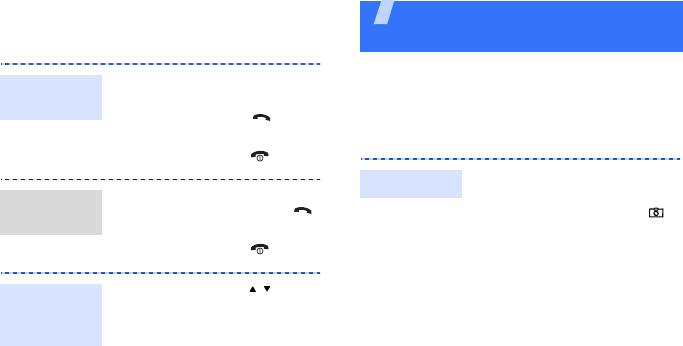
Выполнение вызовов и ответы на
Дополнительные
вызовы
возможности телефона
Воспроизведение музыкальных композиций, доступ в
1. В режиме ожидания введите
Интернет, использование камеры и других
Выполнение
код зоны и телефонный номер.
специальных функций
вызова
2. Нажмите клавишу [].
Использование камеры
3. Для завершения вызова
нажмите клавишу [].
1. Откройте телефон.
Фотосъемка
1. Чтобы ответить на входящий
2. В режиме ожидания нажмите
Ответ на
вызов, нажмите клавишу [].
и удерживайте клавишу []
вызов
для включения камеры.
2. Для завершения вызова
нажмите клавишу [].
3. Направьте камеру на объект
съемки и настройте
изображение.
Нажимайте клавиши [/].
Регулировка
громкости во
время вызова
18
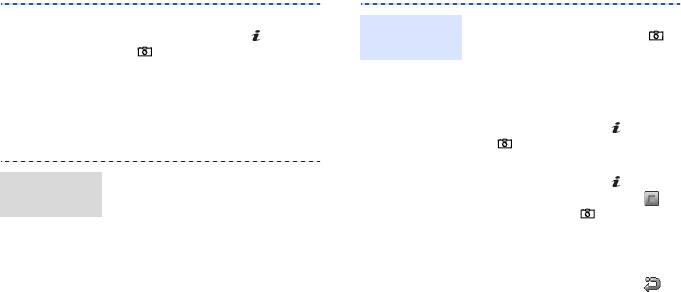
4. Чтобы сделать снимок,
1. В режиме ожидания нажмите
Запись
нажмите клавишу [] или
и удерживайте клавишу []
видеоклипа
[ ]. Фотография будет
для включения камеры.
сохранена автоматически.
2. Нажмите клавишу [
1
] для
5. Для съемки другой
перехода в режим записи.
фотографии нажмите
3. Чтобы начать запись,
программную клавишу
нажмите клавишу [] или
<
Назад
>.
[].
4. Для остановки записи
1. В режиме ожидания нажмите
Просмотр
нажмите клавишу [ ],
программную клавишу
фотографий
программную клавишу <>
<
Меню
> и выберите пункт
или клавишу [ ]. Видеоклип
Мои файлы
→
Картинки
→
сохраняется автоматически.
Мои фотографии
.
5. Для съемки следующего
2. Выберите нужную
видеоклипа нажмите
фотографию.
программную клавишу <>.
19
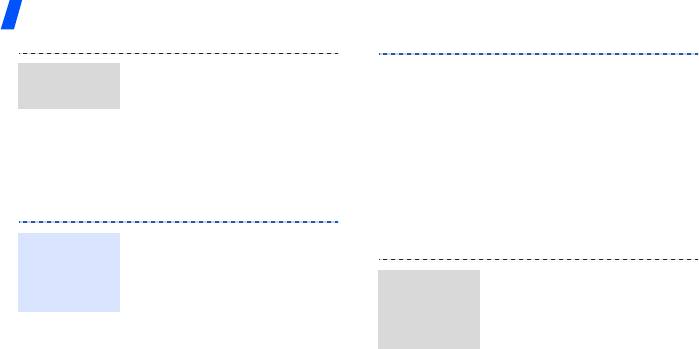
Дополнительные возможности телефона
1. В режиме ожидания нажмите
• Загрузка с компьютера с
Просмотр
программную клавишу
помощью дополнительной
видеоклипа
<
Меню
> и выберите пункт
программы Samsung PC
Мои файлы
→
Видео
→
Мои
Studio
Руководство
видеоклипы
.
пользователя Samsung PC
Studio
2. Выберите нужный видеоклип.
• Получение данных через
Bluetooth
Воспроизведение музыки
• Копирование файлов на карту
памяти и установка этой
Существуют следующие способы
карты в телефон
Копирование
копирования музыкальных
музыкальных
файлов в телефон.
1. В режиме ожидания нажмите
файлов в
Создание
• Загрузка с помощью
программную клавишу
телефон
беспроводного подключения к
списка
<
Меню
> и выберите пункт
Интернет
воспроиз-
Приложения
→
MP3-плеер
.
ведения
20
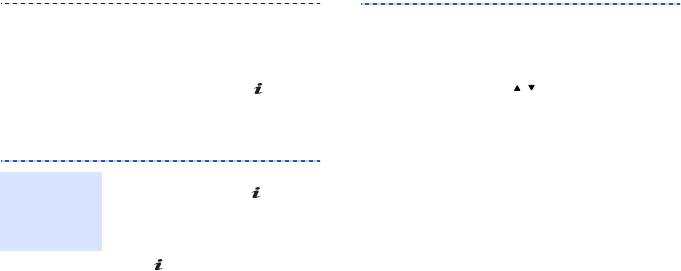
2. Нажмите программную
• Влево. Возврат к
клавишу <
Опции
> и выберите
предыдущему файлу.
пункт
Добавить музыку
→
• Вправо. Переход к
Телефон или Карта памяти.
следующему файлу.
3. Нажмите клавишу [ ], чтобы
•/. Регулировка
выбрать нужные файлы, а
громкости.
затем нажмите программную
3. Для остановки
клавишу <
Добав.
>.
воспроизведения нажмите
клавишу [Вниз].
1. На экране MP3-плеера
Воспроизведе-
нажмите клавишу [].
ние
Доступ в Интернет
музыкальных
2. При воспроизведении
Встроенный веб-браузер обеспечивает
используйте следующие
файлов
беспроводной доступ к Интернет, различным
клавиши.
службам и данным, а также позволяет загружать
•. Приостановка или
файлы.
продолжение
воспроизведения.
21
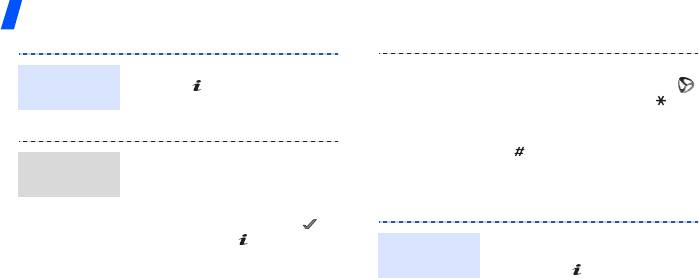
Дополнительные возможности телефона
В режиме ожидания нажмите
• Для перехода к пунктам меню
Запуск веб-
клавишу [ ]. Откроется
браузера выберите значок
браузера
домашняя страница оператора
или нажмите клавишу [].
мобильной связи.
• Для доступа к другим меню
телефона нажмите клавишу
[].
• Для прокрутки страницы в
Просмотр
браузере пользуйтесь
веб-страниц
клавишами [Вверх] и [Вниз].
Использование телефонной книги
• Для выбора элемента нажмите
программную клавишу <>
или клавишу [].
1. В режиме ожидания введите
Создание
номер телефона и нажмите
• Для возврата на предыдущую
контакта
клавишу [].
страницу нажмите
программную клавишу
2. Выберите место для
<
Назад
> или клавишу [
C
].
сохранения контакта
→
• Для возврата на домашнюю
Создать
.
страницу нажмите и
3. Для пункта
Телефон
укажите
удерживайте клавишу [
C
].
тип телефонного номера.
22
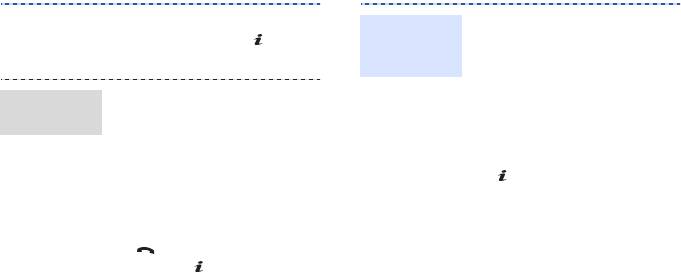
4. Укажите сведения о контакте.
1. В режиме ожидания нажмите
Создание и
программную клавишу
5. Нажмите клавишу [ ], чтобы
отправка
<
Меню
> и выберите пункт
сохранить сведения о контакте.
визитки
Телефонная книга
→
Моя
визитка
.
1. В режиме ожидания нажмите
Поиск
2. Укажите свои контактные
программную клавишу
контакта
данные.
<
Контакты
>.
2. Введите несколько первых
3. Чтобы сохранить визитную
букв имени, которое требуется
карточку, нажмите клавишу
найти.
[].
3. Выберите контакт.
4. Чтобы отправить визитку,
нажмите программную
4. Прокрутите список до нужного
клавишу <
Опции
> и выберите
номера и нажмите клавишу
пункт
Отправить по
→
способ
[] для набора номера или
отправки.
клавишу [] для изменения
сведений о контакте.
23
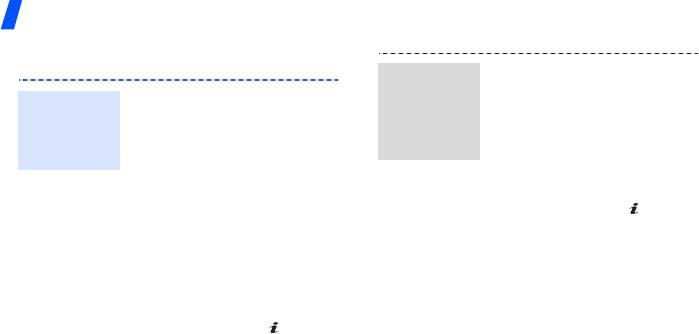
Дополнительные возможности телефона
Отправка сообщений
1. В режиме ожидания нажмите
Отправка
программную клавишу
1. В режиме ожидания нажмите
мультимедий-
Отправка
<
Меню
> и выберите пункт
программную клавишу
ного
текстового
Сообщения
→
Создать
<
Меню
> и выберите пункт
сообщения
сообщение
→
MMS
сообщения
Сообщения
→
Создать
(MMS)
сообщение
.
(SMS)
сообщение
→
SMS
2. Выберите пункт
Тема
.
сообщение
.
3. Введите тему сообщения и
2. Введите текст сообщения.
нажмите клавишу [].
3. Нажмите программную
4. Для добавления изображения
клавишу <
Опции
> и выберите
или видеоклипа выберите
пункт
Отправить
или
пункт
Изображение или
Сохранить и отправить
.
видео
и добавьте
4. Введите номера получателей.
изображение или видеоклип.
5. Для отправки сообщения
5. Для добавления
нажмите клавишу [].
музыкального или звукового
файла выберите пункт
Музыка или звук
.
24
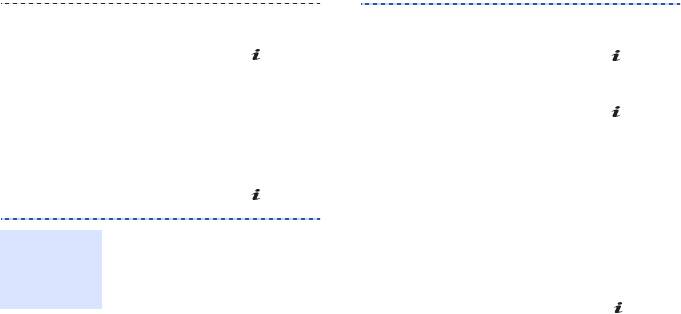
6. Выберите пункт
Текст
.
2. Выберите пункт
Тема
.
7. Введите текст сообщения и
3. Введите тему сообщения и
нажмите клавишу [].
нажмите клавишу [].
8. Нажмите программную
4. Выберите пункт
Текст
.
клавишу <
Опции
> и выберите
5. Введите текст сообщения и
пункт
Отправить
.
нажмите клавишу [].
9. Введите номера или адреса
6. Выберите пункт
Прикрепить
электронной почты
файл
.
получателей.
7. Добавьте изображения,
10.Для отправки сообщения
видеоклипы, музыкальные
нажмите клавишу [].
файлы или документы.
8. Нажмите программную
1. В режиме ожидания нажмите
клавишу <
Опции
> и выберите
Отправка
программную клавишу
пункт
Отправить
.
сообщения
<
Меню
>
и выберите пункт
9. Введите адрес электронной
электронной
Сообщения
→
Создать
почты.
почты
сообщение
→
10.Нажмите клавишу [] для
сообщение
.
отправки сообщения.
25
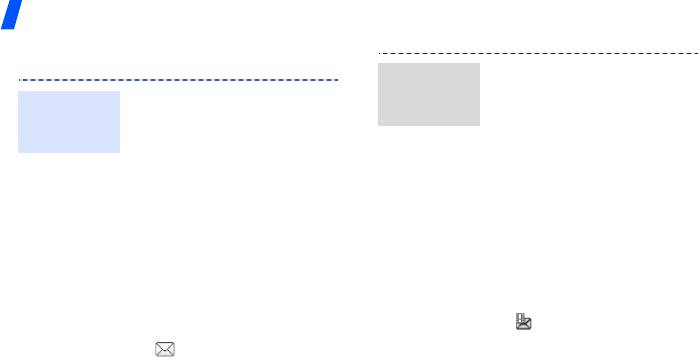
Дополнительные возможности телефона
Просмотр сообщений
При получении сообщения
Просмотр
выполните следующие действия.
При получении сообщения
MMS-
Просмотр
выполните следующие действия.
сообщения
1. Нажмите программную
SMS-
клавишу <
Смотр.
>.
сообщения
1. Нажмите программную
2. Выберите сообщение в папке
клавишу <
Смотр.
>.
Входящие
.
2. Выберите сообщение в папке
В папке «Входящие» выполните
Входящие
.
следующие действия.
В папке «Входящие» выполните
1. В режиме ожидания нажмите
следующие действия.
программную клавишу
1. В режиме ожидания нажмите
<
Меню
> и выберите пункт
программную клавишу
Сообщения
→
Мои
<
Меню
> и выберите пункт
сообщения
→
Входящие
.
Сообщения
→
Мои
2. Выберите MMS-сообщение
сообщения
→
Входящие
.
().
2. Выберите SMS-сообщение
().
26

При получении сообщения
2. Выберите пункт
Проверить
Просмотр
выполните следующие действия.
почту
.
сообщений
1. Нажмите программную
электронной
3. Выберите сообщение
клавишу <
Смотр.
>.
электронной почты или
почты
2. Выберите сообщение в папке
заголовок.
E-mail сообщения
.
4. Если был выбран заголовок,
3. Если был выбран заголовок,
нажмите программную
нажмите программную
клавишу <
Опции
> и выберите
клавишу <
Опции
> и выберите
команду
Извлечь
, чтобы
команду
Извлечь
, чтобы
просмотреть текст сообщения.
просмотреть текст сообщения.
В папке «E-mail сообщения»
Отправка экстренного сообщения
выполните следующие действия.
Телефон позволяет при необходимости отправить
1. В режиме ожидания нажмите
друзьям или родственникам экстренное сообщение
программную клавишу
с просьбой о помощи.
<
Меню
> и выберите пункт
Сообщения
→
Мои
сообщения
→
сообщения
.
27
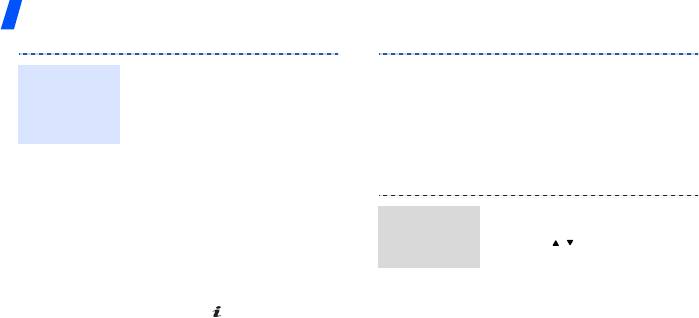
Дополнительные возможности телефона
1. В режиме ожидания нажмите
5. Нажмите программную
Настройка
программную клавишу
клавишу <
Сохран.
>, чтобы
параметров
<
Меню
> и выберите пункт
сохранить настройки.
экстренных
Сообщения
→
Экстренные
6. Нажмите программную
сообщений
сообщения
→
Настройки
клавишу <
Да
>, чтобы
отправки
.
отправить уведомление на
2. В поле
Отправка SOS
зарегистрированные номера.
выберите значение
Включено
.
В режиме ожидания при
Отправка
3. Выберите пункт
Получатели
.
закрытом телефоне нажмите
экстренного
клавишу [/] четыре раза.
4. Укажите телефонные номера,
сообщения
на которые следует
Телефон отправит экстренное
отправлять экстренные
сообщение.
сообщения, и нажмите
клавишу [].
28
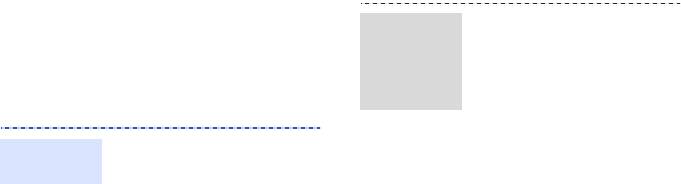
Использование Bluetooth
1. В режиме ожидания нажмите
Телефон поддерживает технологию Bluetooth,
Поиск
программную клавишу
которая позволяет устанавливать беспроводные
устройств
<
Меню
> и выберите пункт
соединения с другими устройствами Bluetooth,
Bluetooth и
Приложения
→
Bluetooth
→
обмениваться с ними данными, использовать
соединение с
Мои устройства
→
Новый
устройство громкой связи, а также управлять
ними
поиск
.
телефоном на расстоянии.
2. Выберите устройство.
1. В режиме ожидания нажмите
3. Введите PIN-код Bluetooth или
Включение
программную клавишу
PIN-код другого Bluetooth
Bluetooth
<
Меню
> и выберите пункт
устройства (если он есть у
Приложения
→
Bluetooth
→
этого устройства) и нажмите
Активация
→
Включено
.
программную клавишу <
Да
>.
Когда владелец другого
2. Выберите пункт
Видимость
устройства введет такой
моего телефона
→
же код, соединение будет
Включено
, чтобы
установлено.
предоставить доступ к
телефону для других
устройств.
29

Дополнительные возможности телефона
1. Запустите приложение
1. При попытке другого
Отправка
Получение
Телефонная книга
,
Мои
устройства подключиться к
данных
данных
файлы
,
Календарь
или
телефону нажмите
Напоминания
.
программную клавишу <
Да
>,
чтобы разрешить
2. Выберите элемент.
подключение.
3. Нажмите программную
2. При необходимости
клавишу <
Опции
> и выберите
нажимайте программную
пункт
Отправить по
→
клавишу <
Да
>, чтобы
Bluetooth
.
подтвердить свой выбор.
4. Если выбрана телефонная
книга, определите данные,
которые нужно отправить.
5. Поиск и выбор устройства
Bluetooth.
6. При необходимости введите
PIN-код Bluetooth и нажмите
программную клавишу <
Да
>.
30


